Kļūda neizdodas atrast C/Windows/palaišanas skripta failu.VBS

- 4904
- 467
- Ms. Evan Haag
Apmierināts
- Kļūdas novēršana
- Seko šādām darbībām:

Tad neveiciet paniku. Nomierinies un izdomāsim, kas notika ar mūsu sistēmu un kā to labot.
Tātad, VBS paplašināšanas faili ir skripti, kas rakstīti VBScript programmēšanas valodā. Ja ir saprotamāka valoda, tad skripts ir teksta fails, kas sastāv no komandām, kas rakstītas saskaņā ar programmēšanas valodu, mūsu gadījumā VBScript. Tos izmanto, lai automatizētu operētājsistēmas kontroli. Skripti tiek izgatavoti, izmantojot valodas tulku. Ir divas Windows OS: WSRIPT un CSRIPT. Kopā tie ir Windows Script Host vai WSH.
Skripti palīdz strādāt pie datora patīkama un vienkārša, jo daudzi procesi tiek automatizēti un veikti bez lietotāja līdzdalības. Tātad, mēs izdomājām jautājumu par to, kas ir skrējiens.VBS. Joprojām nav skaidrs, kurš scenārijs mēģina atrast sistēmu.
Loģiski argumentējoties, mēs nonākam pie secinājuma, ka sveicienam sistēmai vajadzētu automātiski aktivizēt darbvirsmu. Bet tas nenotiek. Tas var notikt tikai tad, kad cits, kuru nevar izpildīt, un mēs redzam kļūdu par kļūdu, kas parādīta pirms šī uzdevuma.
Fakts ir tāds, ka skriptus var izmantot ne tikai operētājsistēmas izstrādātāji, bet arī uzbrucēji, lai uzsāktu vīrusu programmas. Ja šī problēma ar Windows sākumu parādījās pēc datora tīrīšanas no vīrusiem, visticamāk, notika šāds: pretvīruss tika galā ar tā uzdevumu un vīruss tika noņemts, bet tās darbības pēdas sistēmā palika. Viņi palika reģistrācijas ierakstu veidā, ar kuru palīdzību sistēma mēģina palaist vīrusu skriptu, bet, to neatrodot, tas dod kļūdu.
Kļūdas novēršana
Tātad, mēs izdomājām problēmas teoriju, mēģināsim to novērst tagad. Nav iespējams strādāt datorā bez darbvirsmas. Tāpēc pirmais, kas jādara, ir atvērt darbvirsmu. To var izdarīt, izmantojot Windows Problēmas dispečera (DZ). Palaist DZ, vienlaikus turot pogas Ctrl+alt+izdzēst. Tālāk izvēlnē "Fails"Atrodiet un noklikšķiniet"Jauns uzdevums Foulfill".

Parādās logā mēs iepazīstinām Pētnieks.Exe Un noklikšķiniet labi:

Tiks atvērts gari gaidītais un pazīstamais lietotāja darbvirsma.
Tagad ir svarīgi tīrīt vīrusa atstātās pēdas. Palaidiet uzdevuma dispečeru. To var izdarīt vairākos veidos. Piemēram, noklikšķiniet uz pogas "Sākt", Meklēšanas logā mēs ierakstām Regedit. Pirmā rinda būs meklēšanas sarakstā Regedit.Exe. Noklikšķiniet uz pogas Right pele un noklikšķiniet uz "Palaišana administratora vārdā"

SVARĪGS: Windows reģistram ir ļoti svarīga loma. Tas glabā datus, kas nepieciešami operētājsistēmas pareizai darbībai. Iekārtas iestatījumi parametri, informācija par instalētajām programmām, lietotāju profiliem un cita informācija, kas nodrošina stabilu OS darbību. Jums ļoti uzmanīgi jānovērš reģistrācijas ierakstu rediģēšana, jo jebkurš nepareizs ieraksts var kļūt letāls un novest pie neefektīva OS stāvokļa.
Atklāšanas programmā mēs atrodam filiāli HKEY_LOCAL_MACHINE \ programmatūra \ Microsoft \ Windownt \ CurrentVersion \ Winlogon. Pirms veikt izmaiņas reģistra filiāles parametru vērtībās, tas ir jāsaglabā. Atlasiet mapi ar labo pogu Winlogon un izvēlieties "Eksportēt"

Mēs iestatām vārdu, norādām saglabāšanas vietu un noklikšķiniet "Ietaupīt"
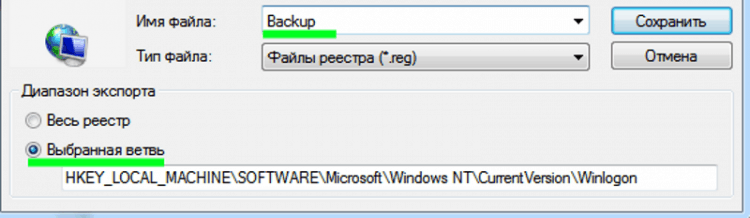
Tas jādara tā, lai vienmēr būtu iespēja atjaunot sākotnējos parametrus, ja pēkšņi kaut kas noiet greizi.
SVARĪGS: Lai atjaunotu saglabātos parametrus, mēs divreiz noklikšķinām uz faila un piekrītam veikt izmaiņas reģistrā, nospiežot jā:
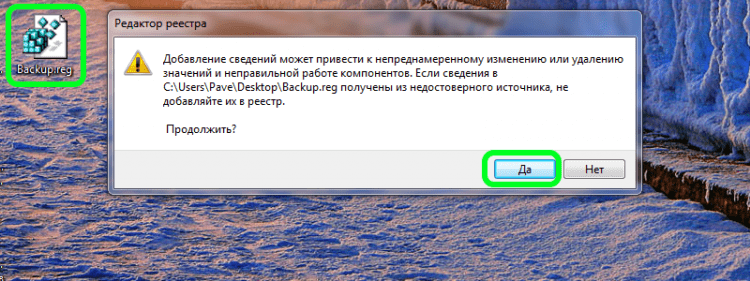
Tātad, rediģējiet filiāli Hkey_local_machine \ programmatūra \ Microsoft \ Windows NT \ CurrentVersion \ Winlogon.
Seko šādām darbībām:
- Mēs meklējam parametru Apvalks. Tā vērtībai labajā pusē vajadzētu būt Pētnieks.Exe. Ja tas tā nav, mēs izlabojam:

- Pārbaudiet parametru Userinit. Atšķirības gadījumā mēs aizstājam tā vērtību, kā attēlā:

- Ja jums ir 64 bitu operācija, dodieties uz filiāli Hkey_local_machine \ programmatūra \ wow6432Node \ Microsoft \ Windows nt \ CurrentVersion \ Winlogon un pārbaudiet parametru vērtības Apvalks Un Userinit:

- Mēs noņemam visas saites, lai palaistu no reģistra Izkropļot.VBS. Šajā nolūkā reģistra redaktora izvēlnē atlasiet “Rediģēt” un noklikšķiniet uz “Atrodi”:
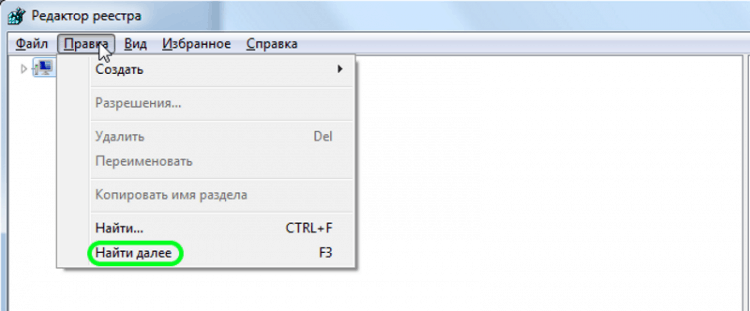
- Meklēšanas logā mēs ierakstām Izkropļot.VBS un noklikšķiniet uz "Atrast tālāk":
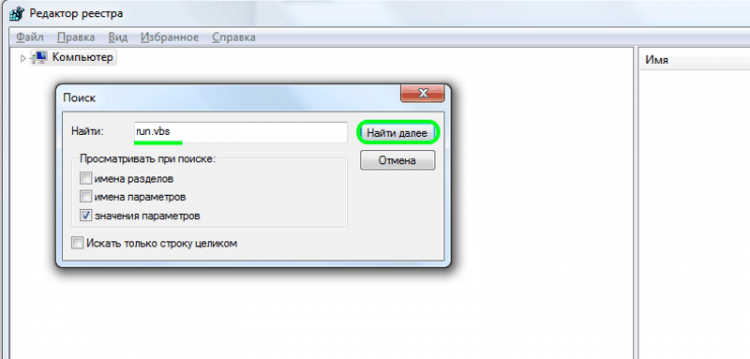
Ja šāda vērtība tika atrasta, noņemiet to, noklikšķinot uz labās pogas un nospiežot "Dzēst". Klikšķis F3, Lai turpinātu meklēšanu. Tādējādi mēs apskatām visu reģistru līdz beigām. Pēc tam Mēs pārstartējam datoru.
Ja viss noritēja labi un visas darbības tika veiktas pareizi, mūsu problēma būtu jāatrisina. Bet notiek, ka pēc visām darbībām kļūda tiek atkārtota. Tas norāda, ka vīruss, kas inficēja datoru, netiek noņemts un turpina savu melno darbu. Šajā gadījumā ir jāveic pilnīga sistēmas pārbaude. Lai to izdarītu, varat izmantot bezmaksas komunālo pakalpojumu Kaspersky vīrusa noņemšanas rīku (varat lejupielādēt šeit) un DR.Tīmekļa izārstēšana! (jūs varat lejupielādēt šeit). Pēc pilnīgas vīrusu noņemšanas mēs atkal veicam iepriekš aprakstītās operācijas.

